목록분류 전체보기 (2065)
준호씨의 블로그
 브리타 정수기 타이머 배터리 교체 시도. 실패. 타이머 구입
브리타 정수기 타이머 배터리 교체 시도. 실패. 타이머 구입
집에서 브리타 플로우 8.2L 정수기를 사용하고 있습니다. 꽤 오랜 기간 사용했는데요. (지난 기록을 찾아보니 2020.05.21 이전으로 보임) 필터 교체 시기를 확인하는 용도로 사용하는 타이머가 고장 났습니다. 배터리가 다 되었을까 해서 CR1620 코인전지를 교체해 보기로 했습니다. 뚜껑은 접착제로 붙어 있어서 펜치를 이용해서 겨우 뜯어 낼 수 있었습니다. 방수를 위함인지는 모르겠지만 배터리 교체가 어려운 점은 좀 아쉬웠습니다. 배터리를 교체했지만 타이머는 살아나지 않았습니다. 다른 이유로 고장이 났거나 뚜껑을 뜯어 내는 과정에서 충격이 가서 고장이 났을지도 모르겠습니다. 그래서 어떻게 하나 싶어 검색해 보니 브리타 타이머를 알리에서 구입할 수 있다는 것을 알게 되었습니다. 알리 구매 링크: htt..
 Alfred - Edge Browser Workspace 검색하기
Alfred - Edge Browser Workspace 검색하기
Alfred Workflow 중 개인적으로 가장 많이 사용하는 것이 Browser Tabs입니다. 저는 Edge Tabs 단축키를 더 줄여서 "et", Chrome Tabs 단축키를 더 줄여서 "ct"로 사용하고 있는데요. "et 블로그"라고 입력하면 Edge Browser Tab들 중 "블로그"라는 단어가 들어간 탭을 검색해 줍니다. 검색된 탭을 선택해서 엔터키를 누르면 해당 탭으로 이동하게 됩니다. 저는 브라우저에 탭을 많이 열어 두고 사용하는 편이라 이 기능을 매우 유용하게 사용하고 있습니다. 최근에 브라우저 자체에서도 Cmd + Shift + A 키를 누르면 Search Tabs 기능이 생겨서 검색이 편리해지긴 했지만 브라우저를 활성화시킨 상태에서만 찾을 수 있습니다. 그에 비해 Alfred의 B..
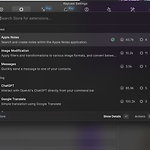 MacOS - Alfred 대안 Raycast
MacOS - Alfred 대안 Raycast
회사에서 지인과 이야기하다가 Alfred 이야기가 나왔는데, 지인은 raycast를 사용한다고 합니다. 지금은 Alfred workflow를 Alfred Gallery에서 쉽게 받아서 설치할 수 있습니다.하지만 예전에는 설치 파일을 받아서 직접 설치했어야 했습니다. raycast는 그 당시 쉽게 Extension을 설치할 수 있는 콘셉트로 나왔던 것 같습니다. Raycast Extension Store의 모습입니다. 다양한 Extension을 볼 수 있습니다.설치도 비교적 쉽게 됩니다. 심지어 마우스를 사용하지 않고 키보드 만으로 설치가 가능했습니다. Raycast의 기본 단축키는 Opt + Space를 안내했는데요. 저는 현재 Alfred를 호출할 때 Opt + Space를 사용하고 있기 때문에 Ray..
 티스토리 글 수정, 글 쓰기 단축키를 추가 하자
티스토리 글 수정, 글 쓰기 단축키를 추가 하자
티스토리에는 숨겨진 단축키가 있습니다. 바로 "Q" 키를 누르면 "블로그관리"페이지로 이동합니다. 블로그관리 페이지에서 "Q"를 누르면 다시 블로그 메인 페이지로 돌아갑니다. 개인적으로 단축키가 없어서 아쉬웠던 부분은 글 수정 페이지로 이동하는 것이었습니다. 왜냐하면 글 수정 페이지로 접근이 불편하기 때문인데요. 스킨에 따라 글 수정 버튼 위치가 다르기도 하고, 개인 도메인을 사용하는 경우 글 수정 버튼 자체가 나타나지 않기 때문입니다. 덤으로 글 쓰기 단축키도 있으면 편하겠다는 생각이 들었습니다. 글 쓰기 버튼 역시 스킨에 따라 위치가 달라서 블로그관리 페이지로 가서 글 쓰기 버튼을 누르곤 했습니다. 기존에 자주 사용하는 "Q"단축키 근처에 단축키들이 있으면 편리하겠다 생각이 들어서 "W"를 누르면 글..
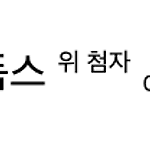 구글 독스에서 위 첨자, 아래 첨자 사용하기 #단축키
구글 독스에서 위 첨자, 아래 첨자 사용하기 #단축키
구글 독스는 문서 작성을 위한 강력한 도구입니다. 저는 요즘 블로그에 글을 쓰기 전 자료를 수집하는 용도로 구글 독스를 활용하고 있습니다. 자료를 정리하다 보면 위 첨자나 아래 첨자를 입력해야 되는 경우가 있습니다. 이번 글에서는 구글 독스에서 위 첨자와 아래 첨자를 사용하는 방법에 대해 알아봅니다. 위 첨자 사용하기 위 첨자로 바꿀 텍스트를 블록 지정합니다. 그리고 Format (서식) > Text (텍스트) > Superscript (윗첨자)를 선택합니다. 위 첨자 단축키는 다음과 같습니다. Windows, Linux: Ctrl + . (점) macOS: Command + . (점) 아래 첨자 사용하기 아래 첨자로 바꿀 텍스트를 블록 지정합니다. 그리고 Format (서식) > Text (텍스트) >..
